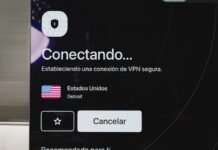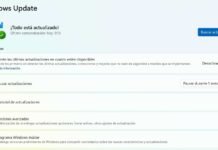Como podéis ver, este equipo dispone de unas características de gama alta, y está destinado a ser uno de los mejores APs profesional con Wi-FI 7, con permiso del ECW536 que es el hermano mayor.
Características inalámbricas
Las principales características inalámbricas de este punto de acceso Wi-Fi, son que dispone de triple banda simultánea con Wi-Fi 7 y es de clase BE9400. En la banda de 2.4GHz podremos conseguir una velocidad de hasta 688Mbps, gracias a sus dos antenas internas en configuración MU-MIMO 2T2R, a los 40MHz de ancho de canal, 4096-QAM y al nuevo estándar Wi-Fi 7. En la banda de 5GHz podremos conseguir una velocidad de hasta 2.882Mbps, gracias a sus dos antenas internas en configuración MU-MIMO 2T2R, a los 160MHz de ancho de canal, 4096-QAM y al nuevo estándar Wi-Fi 7. En la banda de 6GHz podremos conseguir una velocidad de hasta 5764Mbps, gracias a sus dos antenas internas en configuración MU-MIMO 2T2R, a los 320MHz de ancho de canal, 4096-QAM y al nuevo estándar Wi-Fi 7.
Este equipo es compatible con la banda de 2.4GHz usando las frecuencias entre 2400 MHz a 2482 MHz. En la banda de 5GHz permite usar diferentes frecuencias, concretamente desde 5150 MHz a 5250 MHz, desde 5250 MHz a 5350 MHz, desde 5470 MHz a 5725 MHz y desde 5725 MHz a 5850 MHz. En la banda de 6GHz permite usar desde la frecuencia de 5925MHz hasta 7125MHz. Es muy importante que tengas en cuenta que no todas las frecuencias están disponibles en España (y en la UE), sobre todo las referidas a la nueva banda de 6GHz ya que la banda de frecuencias permitida es muy limitada. En la banda de 2.4GHz tenemos antenas omnidireccionales de 5dBi de ganancia y podremos emitir con una potencia PIRE máxima de 23dBm, en la banda de 5GHz tenemos antenas omnidireccionales de 6dBi de ganancia y podemos emitir con una potencia PIRE máxima de 22dBm, finalmente, en la banda de 6GHz tenemos antenas omnidireccionales de 6dBi de ganancia y podemos emitir con una potencia PIRE máxima de 22dBm.

Este AP profesional es compatible con los estándares anteriores como Wi-Fi 6, Wi-Fi 5 y Wi-Fi 4, de hecho, a través de EnGenius Cloud podemos optar por deshabilitar los nuevos estándares para proporcionar compatibilidad con clientes inalámbricos antiguos, sobre todo en lo referido a la banda de 2.4GHz que es donde más clientes antiguos podremos tener. Este modelo dispone de todas las tecnologías incorporadas por el nuevo estándar Wi-Fi 7, concretamente son estas:
- MLO (Multi-Link Operation): es la principal característica del nuevo estándar, y permite que los clientes Wi-Fi se conecten a varias bandas de frecuencias de forma simultánea, y puedan cursar el tráfico por las dos, sumando el ancho de banda de cada una de ellas. Por supuesto, para que funcione MLO es fundamental que tanto el AP como los clientes lo soporten. Actualmente existen dos tipos de MLO diferentes:
- STR (Simultaneously Transmission and Receive): permite conectarse a dos bandas a la vez, y cursar tráfico por ambas simultáneamente, duplicando el ancho de banda. Un aspecto muy importante, es que muy pocos clientes Wi-Fi son compatibles con este modo.
- eMLSR: permite a los clientes conectarse a las dos bandas, pero usarán una banda para cursar el tráfico y la otra se usará como secundaria, para que en caso de que la principal falle, automáticamente haga el cambio a la segunda y no perdamos la conexión. Esta función nos dará una mayor fiabilidad en nuestras conexiones.
- Multi-RU y Puncturing: estas dos tecnologías permiten aprovechar el ancho de banda que antes se desperdiciaba debido a una interferencia externa. Ahora podemos mejorar el rendimiento de forma global cuando hay interferencias, ya que el resto del ancho de canal que no ha sufrido las interferencias se podrá aprovechar. Esta función permite aprovechar el ancho de banda al máximo, además, mejora la latencia de la conexión.
- 4096-QAM: este nuevo estándar pasa de los 1024-QAM a 4096-QAM, lo que se traduce en obtener una velocidad teórica un 20% superior respecto al estándar Wi-Fi 6. En lugares cercanos al punto de acceso, podremos transferir datos a una mayor velocidad.
Por supuesto, este AP también incorpora las tecnologías incorporadas en estándares anteriores ya sea Wi-Fi 6 o Wi-Fi 5, como los siguientes:
- Beamforming: permite focalizar la señal inalámbrica en los clientes WiFi, recibirán más cobertura y también más velocidad. Esta tecnología la notaremos en lugares medios-alejados del AP.
- MU-MIMO bidireccional: permite enviar y recibir datos de varios clientes inalámbricos de forma simultánea. Es necesario que los clientes lo soporten, permite aumentar la velocidad global de la red inalámbrica.
- OFDMA bidireccional: es el núcleo del estándar Wi-Fi 6, y también lo tenemos en el nuevo estándar. Esta tecnología permite dividir el canal en subcanales, proporcionando hasta cuatro veces más de capacidad, y también mejora la latencia de la conexión.
Otras características inalámbricas, son que soporta hasta 512 clientes inalámbricos por cada radio según EnGenius, no obstante, nuestra recomendación es hacer una buena planificación y poner más APs, además, tenemos la función de balanceo de carga entre APs para que no haya uno sobrecargado.
Características cableadas
Este AP profesional incorpora un puerto 10GBASE-T Multigigabit con soporte PoE+ para alimentar el equipo. A diferencia de la competencia de EnGenius, este fabricante ha decidido incorporar un puerto 10G para no tener ningún tipo de cuello de botella en la red cableada, y así aprovechar al máximo las tres bandas de frecuencias Wi-Fi 7. Poner un puerto 10G es claramente más caro que poner un puerto 2.5G, por este motivo, comparar este ECW526 con otro AP de similares características inalámbricas sin tener en cuenta la velocidad del puerto troncal no es correcto.
Este equipo podemos alimentarlo con un switch PoE+ que tenga puertos 10G, como el EnGenius ECW5512FP que también se integra en EnGenius Cloud. Si quieres un inyector PoE+ con un puerto 10G, el modelo ideal es el EnGenius EPA5060XBT ya que cumple perfectamente con ambas características.

Lo más habitual para alimentar un punto de acceso profesional es con PoE, sin embargo, este equipo también lo podrías alimentar a través de una fuente de alimentación externa, la cual no viene incorporada dentro de la caja. Es necesario que la fuente de alimentación sea capaz de proporcionar una tensión de corriente de 12V y una intensidad de corriente de 2A, para proporcionar la alimentación adecuada a este equipo. Según EnGenius el consumo de este AP es de hasta 21W como máximo. También nos encontraremos con un botón de RESET físico para restaurar a valores de fábrica el AP, y un conector Kensington para evitar robos del AP profesional. En la parte frontal del equipo encontraremos un LED multicolor que nos mostrará el estado del equipo, ya sea en el arranque, sincronización con la nube o el funcionamiento normal.
En cuanto a las dimensiones, este AP mide 19cm de lado por 3,9cm de alto, bastante más pequeño que el ECW536 que hemos analizado anteriormente, y es que hay que tener en cuenta que tiene la mitad de antenas por cada banda de frecuencias. Otro aspecto a destacar, es que incorpora un potente procesador Qualcomm Networking Pro 1220 con cuatro núcleos a 1.5GHz, por lo que tiene una gran base metálica para disipar el calor generado por el procesador.
Software de gestión con EnGenius Cloud
EnGenius Cloud es una plataforma de gestión en la nube de los puntos de acceso Wi-Fi, switches gestionables y también gateways del fabricante. Lo que más nos gusta de esta plataforma es que es completamente gratis, a diferencia de otros fabricantes que requieren una suscripción de pago por cada dispositivo para que funcione, en EnGenius es opcional adquirir la versión «PRO» que nos dará acceso a opciones muy avanzadas y específicas, porque el 95% de opciones son sin necesidad de comprar una licencia. Algunas de las principales características a nivel de software son:
- Hasta 8 SSID como máximo en total y por banda de frecuencias. Permite configurar VLANs en cada SSID para segmentar la red adecuadamente, y así segmentar el tráfico correctamente.
- Soporta VLAN de gestión en el propio AP, lo habitual en entornos profesionales donde tener una red de gestión de todos los dispositivos es fundamental.
- Tiene el protocolo 802.1d Spanning-Tree Protocol para evitar bucles, al tener la función Mesh AP es necesario para evitar bucles.
- QoS avanzado para priorizar el tráfico, soporta WMM, y también tenemos limitador de ancho de banda por SSID y clientes, todo ello muy configurable.
- Roaming Wi-Fi con los estándares 802.11k/v y también con el estándar 802.11r (Fast-Roaming).
- Soporta MLO para los APs con el estándar Wi-Fi 7.
- Soporta todos los protocolos de seguridad, incluyendo WPA2-Personal/Enterprise y WPA3-Personal/Enterprise. Si quieres tener la máxima seguridad, siempre puedes elegir WPA3-Enterprise Suiteb (con 192 bits de sguridad).
- Tenemos servidor RADIUS en la nube de EnGenius, aunque también podemos configurar un RADIUS local como suele ser habitual.
- Funciones avanzadas de aislamiento a nivel L2, y posibilidad de definir clientes cableados «VIP» para que sí se puedan acceder a ellos.
- Filtrado de direcciones MAC, hasta 256 entradas por cada SSID.
- Monitorización de los clientes, podemos ver a qué AP se han conectado y cuándo ha ocurrido el roaming Wi-Fi.
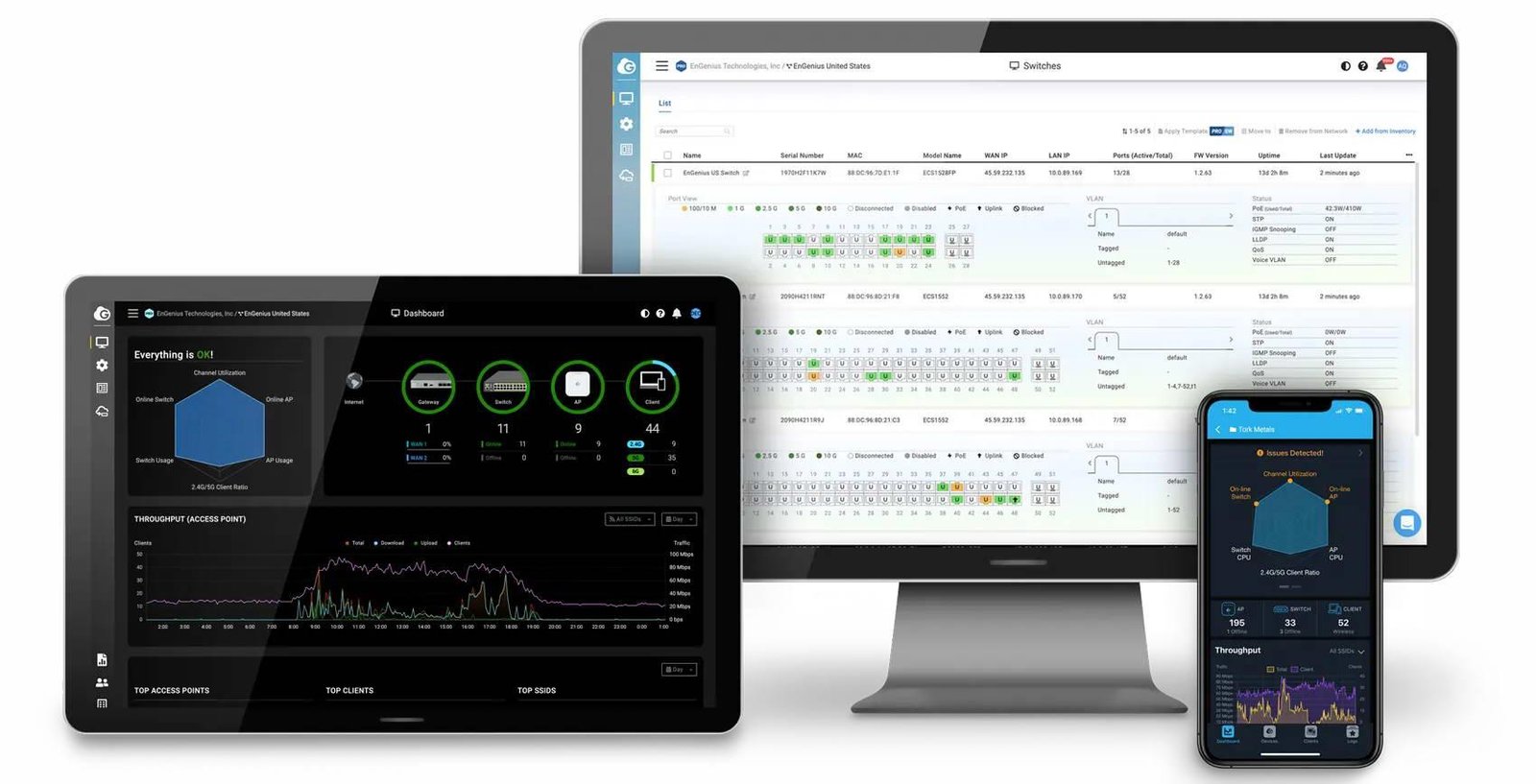
La plataforma de administración está disponible vía web con cualquier navegador, pero también tenemos disponible una aplicación oficial llamada «EnGenius Cloud To-Go» para smartphones con Android y iOS, para que podamos tener las principales opciones de monitorización y configuración siempre en nuestra mano, sin necesidad de usar VPN ni complejas configuraciones.
En RedesZone hemos realizado un completo vídeo de este EnGenius ECW526, un modelo de gama alta con el último estándar Wi-Fi 7, y que se sitúa un escalón por debajo de su hermano mayor el ECW536. Podéis verlo todo aquí:
Ahora que ya conocéis las principales características de este equipo, vamos a irnos al análisis externo donde vais a poder ver en detalle cómo es y todo lo que incluye la caja.
Análisis externo
Este punto de acceso EnGenius ECW526 viene en la típica caja de color marrón con la silueta del equipo en la parte frontal. En esta zona también podemos ver que estamos ante un punto de acceso WiFi profesional de interiores con el nuevo estándar Wi-Fi 7. En el lateral derecho de la caja podemos ver una pegatina que indica la familia a la que pertenece, que es «Cloud7», esto significa que es un equipo de EnGenius Cloud y dispone del estándar Wi-Fi 7. Además, es un modelo 2x2x2 que significa que tiene dos antenas internas por cada una de las tres bandas de frecuencias (2.4GHz, 5GHz y 6Ghz) y que es de interiores. En esta pegatina también encontraremos el modelo del equipo, así como el número de serie que debemos dar de alta en la nube de EnGenius para empezar con su control desde el Cloud.
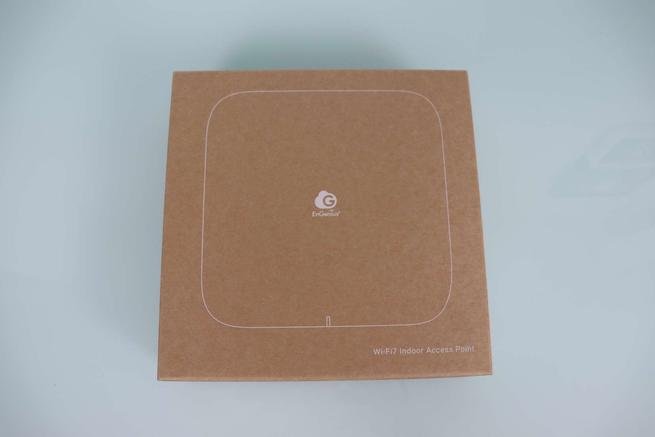

En el interior de la caja podemos ver un cartón con información similar a la pegatina, estamos ante un equipo EnGenius Cloud de la gama Cloud7 y es un 2x2x2. Aquí podemos ver un código QR con la guía de instalación rápida, y también un código QR para descargar la aplicación oficial para smartphones y así poder dar de alta el AP, gestionarlo y administración. Justo debajo podemos ver el propio AP profesional con un diseño habitual en el fabricante, el contenido de la caja es el siguiente:
- Punto de acceso Wi-Fi profesional EnGenius ECW526.
- Kit de montaje en techo, pared o raíl, con todos los accesorios necesarios.
- Declaración de conformidad simplificada.
El punto de acceso tiene el mismo diseño que otros modelos del fabricante, sobre todo es muy similar al ECW536, pero es claramente más compacto debido a que tiene la mitad de antenas internas. En la parte frontal podemos ver el logo de EnGenius Cloud, y justo abajo podemos ver el único LED de estado multi-color que tiene este AP, para mostrarnos el estado del equipo en todo momento. A través de la plataforma de gestión en la nube podemos desactivar este LED de estado sin problemas.


En el lateral derecho no encontraremos nada, pero en la parte izquierda sí veremos el conector Kensington para evitar posibles robos del punto de acceso. En la parte superior tampoco encontraremos ningún puerto, simplemente el diseño del propio AP.
En la zona posterior es donde tendremos la zona donde poner el soporte de pared, techo o raíl, así como los conexiones en la parte inferior derecha. En la esquina inferior derecha es donde encontraremos el puerto 10GBASE-T Multigigabit con PoE+ para alimentar el equipo, también tenemos la toma de alimentación de 12V y 2A para alimentarlo a través de una fuente de alimentación externa, así como el botón de RESET para restaurar a valores de fábrica el AP.
En la parte central encontraremos la zona donde poner el soporte desmontable, también podemos ver la dirección MAC del equipo, número de serie, características eléctricas de entrada, así como la versión de hardware del equipo y un código QR para facilitarnos la incorporación del equipo a la gestión en la nube.
Como podéis ver, este punto de acceso es físicamente muy similar el ECW536 que hemos visto anteriormente, aunque este modelo es claramente más pequeño y no tenemos un doble puerto 10G en la parte de las conexiones cableadas.
Si no tienes un switch 10G PoE+ para alimentar este equipo, siempre puedes adquirir el inyector PoE EnGenius EPA5060XBT que tiene dos puertos 10GBASE-T Multigigabit y soporta PoE++ para alimentar equipos. Este inyector es el modelo ideal para exprimir al máximo el potencial del ECW526.
En todas las pruebas con el punto de acceso EnGenius ECW526 usaremos este inyector PoE para alimentarlo, y también para conectarlo a nuestra red local a 10Gbps, para no tener ningún tipo de cuello de botella. Una vez que hemos visto tanto el AP como el inyector PoE que vamos a usar, pasamos al laboratorio de pruebas donde veremos el rendimiento real que es capaz de proporcionar este equipo.
Laboratorio de pruebas
Este punto de acceso profesional con Wi-Fi 7 es uno de los equipos más potentes que existen hasta el momento, con permiso del ECW536 que hemos probado anteriormente. Hemos hecho las mismas pruebas Wi-Fi de siempre en nuestro escenario de pruebas versión 2.0. Vamos a poder comprobar la velocidad real de cada uno de los clientes inalámbricos que tenemos para probar. A continuación, podéis ver el plano de planta donde vamos a realizar las pruebas.
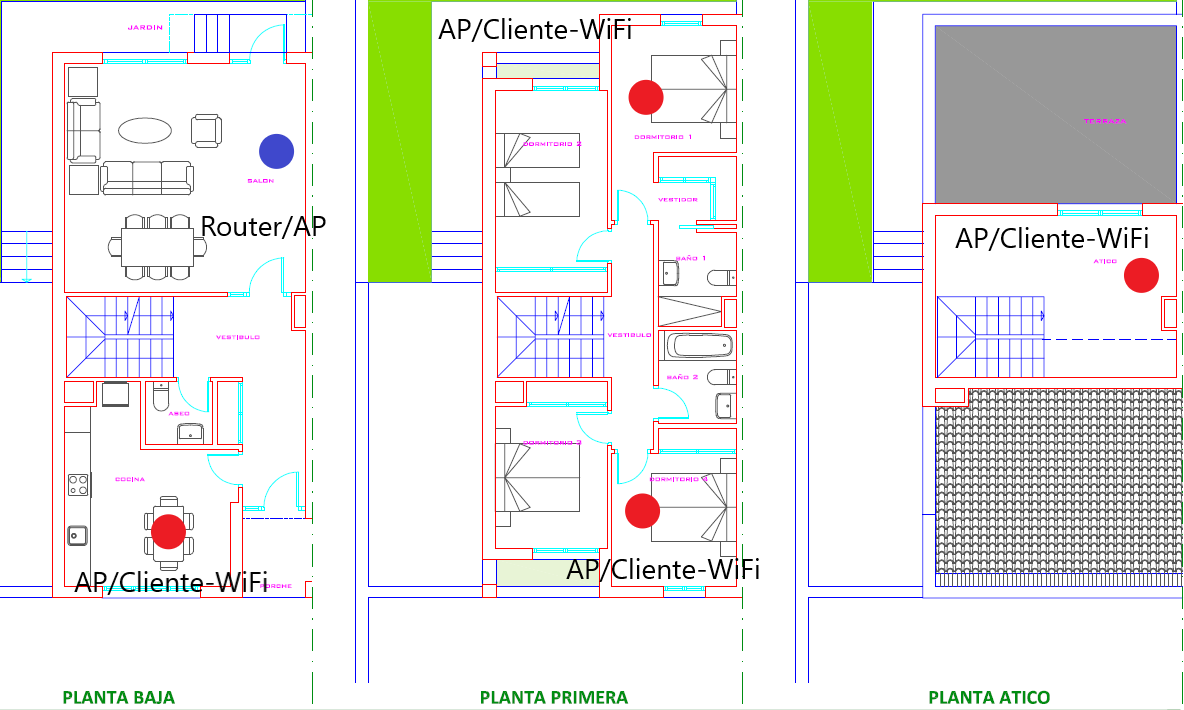
Las pruebas realizadas con este AP profesional con Wi-Fi 7 son como las anteriores que hemos realizado a otros modelos similares. Aunque tengamos MLO, es necesario que los clientes inalámbricos también lo soporten. Los clientes Wi-Fi que hemos probado con este AP Wi-Fi 7 son los siguientes:
- Intel AX211: esta tarjeta es una 2×2 en todas las bandas de frecuencias (2.4GHz, 5GHz y 6GHz), soporta hasta 160MHz de ancho de canal en 5GHz y 6GHz. Este modelo es Wi-Fi 6E, por lo que no tenemos el nuevo estándar Wi-Fi 7, así que conseguiremos menos rendimiento que con clientes Wi-Fi 7.
- ASUS ZenFone 11 Ultra: incorpora un potente procesador Qualcomm Snapdragon 8 Gen 3, usando la plataforma Qualcomm FastConnect 7800. Según las especificaciones oficiales, este móvil es un 2×2 en todas las bandas de frecuencias (2.4GHz, 5GHz y 6GHz), soporta hasta 320MHz de ancho de canal, y es Wi-Fi 7 con todas las tecnologías, incluyendo MLO, pero no para sumar anchos de banda.
En las pruebas Wi-Fi, comprobaremos la cobertura y velocidad con cada cliente de manera individual. En cuanto a la infraestructura para hacer las pruebas de velocidad, hemos conectado AP Wi-Fi 7 al inyector PoE, y este a su vez a nuestra red local con red 10G para no tener cuello de botella. Hemos puesto el servidor OpenSpeedTest en un PC dentro de la red local, para hacer las pruebas vía HTTP como si tuviéramos un test de velocidad local.
En las tablas en la sección de «Velocidad» encontraréis dos valores, el primer valor es la velocidad de descarga en Mbps, y el segundo valor es la velocidad de subida en Mbps. Como podéis ver, no tendremos cuello de botella en la red cableada, pero si tuviéramos un puerto 2.5G sí tendremos cuello de botella en cuanto conectemos un cliente a la banda de 6GHz y estemos relativamente cerca del AP.
Prueba en la banda de 2.4GHz
En esta banda de frecuencias de 2.4GHz podremos conseguir hasta 688Mbps teóricos con el estándar Wi-Fi 7. Los clientes Wi-Fi son 2×2, así que la velocidad teórica máxima que conseguiremos es de estos 688Mbps. A continuación, tenéis los resultados obtenidos con OpenSpeedTest y los diferentes clientes inalámbricos usados:
| EnGenius ECW526 en 2.4GHz | Salón | Cocina | Habitación Principal | Habitación 2 | Ático |
|---|---|---|---|---|---|
| Intel AX211 AXE3000 | Sincro: 574Mbps Velocidad: 358Mbps/377Mbps |
Sincro: 130Mbps Velocidad: 32Mbps/36Mbps |
Sincro: 138Mbps Velocidad: 44Mbps/22Mbps |
Sincro: 103Mbps Velocidad: 15Mbps/10Mbps |
Sincro: 138Mbps Velocidad: 14Mbps/12Mbps |
| ASUS Zenfone 11 Ultra con Wi-Fi 7 | Sincro: 688Mbps Velocidad: 332Mbps/250Mbps |
Sincro: 688Mbps Velocidad: 94Mbps/102Mbps |
Sincro: 344Mbps Velocidad: 58Mbps/75Mbps |
Sincro: 137Mbps Velocidad: 8Mbps/16Mbps |
Sincro: 137Mbps Velocidad: 2Mbps/3Mbps |
Tal y como habéis visto, el rendimiento conseguido en esta banda de frecuencias es sobresaliente en lugares cercanos, consiguiendo una velocidad de hasta 358Mbps de descarga y 377Mbps de subida en la mejor de las pruebas. De forma general, podemos decir que se ha comportado de manera sobresaliente, tanto en lugares cercanos, medios y también alejados. Hay que tener en cuenta que en esta banda tenemos muchas interferencias, y es verdaderamente impresionante cómo hemos conseguido una velocidad realmente elevada.
En las siguientes fotos podéis ver la velocidad de sincronización del ASUS Zenfone 11 Ultra en la banda de 2.4GHz, y también la velocidad conseguida:
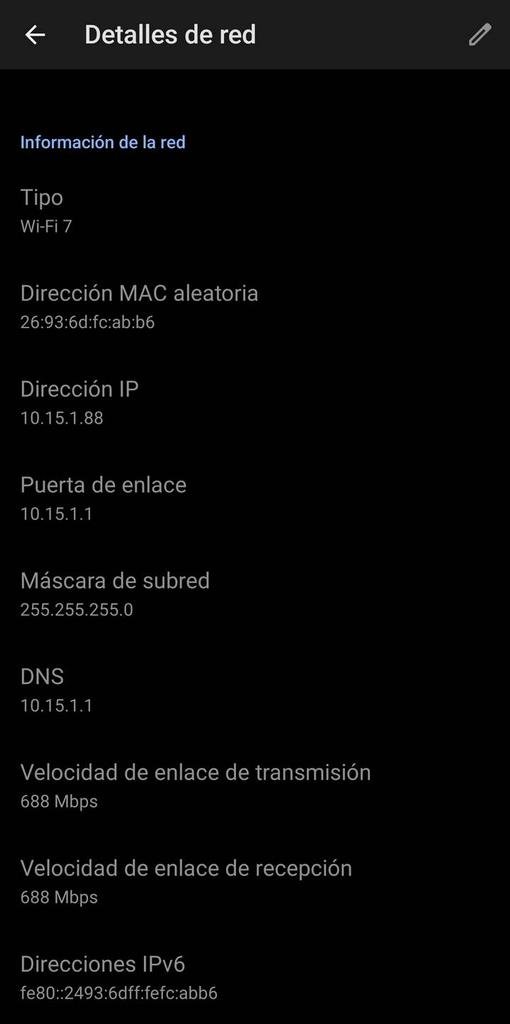

Como podéis ver, el rendimiento es muy bueno, y eso que estamos en la banda de 2.4GHz que está muy saturada.
Prueba en la banda de 5GHz
En esta banda de frecuencias de 5GHz podremos conseguir hasta 2882Mbps teóricos con el estándar Wi-Fi 7, ya que soporta los 160MHz de ancho de canal en esta banda. Los clientes también son un 2×2 y compatible con 160MHz, así que podemos exprimir al máximo el rendimiento inalámbrico del AP. Aquí tenéis los resultados obtenidos con OpenSpeedTest y los diferentes clientes inalámbricos usados:
| EnGenius ECW526 en 5GHz | Salón | Cocina | Habitación Principal | Habitación 2 | Ático |
|---|---|---|---|---|---|
| Intel AX211 AXE3000 | Sincro: 2400Mbps Velocidad: 1310Mbps/1646Mbps |
Sincro: 288Mbps Velocidad: 267Mbps/112Mbps |
Sincro: 204Mbps Velocidad: 328Mbps/110Mbps |
Sincro: 8Mbps Velocidad: 11Mbps/5Mbps |
Sincro: 144Mbps Velocidad: 12Mbps/6Mbps |
| ASUS Zenfone 11 Ultra con Wi-Fi 7 | Sincro: 2882Mbps Velocidad: 1803Mbps/1272Mbps |
Sincro: 1441Mbps Velocidad: 475Mbps/445Mbps |
Sincro: 864Mbps Velocidad: 500Mbps/210Mbps |
Sincro: 288Mbps Velocidad: 60Mbps/15Mbps |
Sincro: 144Mbps Velocidad: 20Mbps/13Mbps |
El rendimiento que hemos conseguido en esta banda de frecuencias ha sido excelente de forma global. En el salón y sin obstáculos de ningún tipo, hemos conseguido la máxima velocidad de 1803Mbps de descarga y 1272Mbps de subida con el ASUS Zenfone 11 Ultra, una cifra realmente buena. En distancias medias también hemos conseguido muy buena velocidad, de unos 500Mbps aproximadamente, lo cual está muy bien. Dependiendo del cliente usado, conseguiremos más o menos velocidad.
En la siguiente galería podéis ver la velocidad de sincronización del ASUS Zenfone 11 Ultra en la banda de 5GHz, y también la velocidad conseguida:
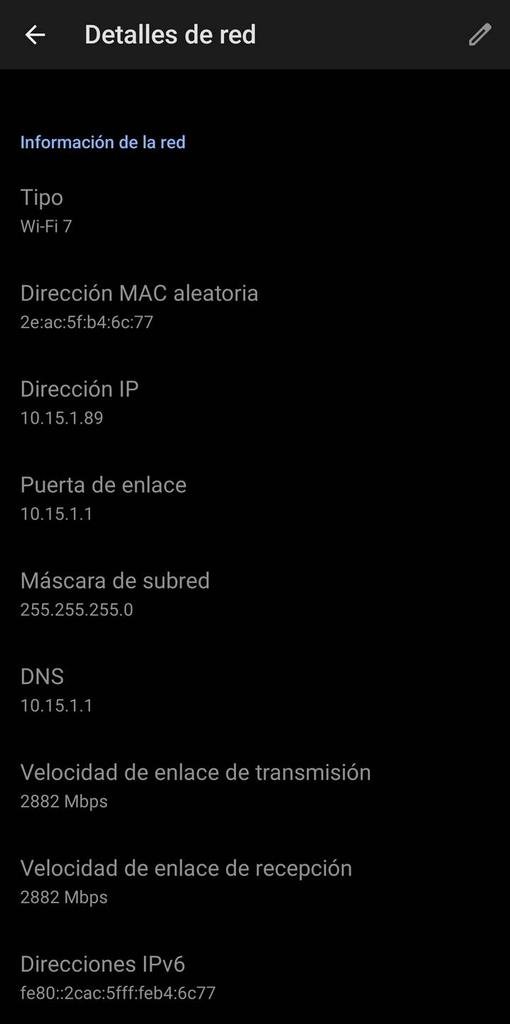
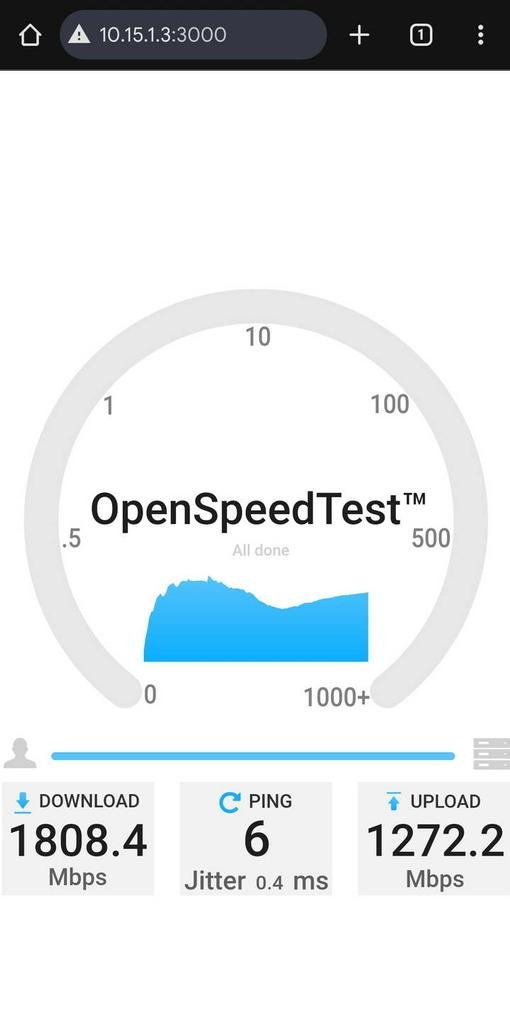
Como podéis ver, hemos conseguido una gran velocidad inalámbrica, tanto con el cliente Wi-Fi 7 como también con el cliente Intel AX211.
Prueba en la banda de 6GHz
En esta banda de frecuencias de 6GHz podremos conseguir hasta 5764Mbps teóricos con este AP Wi-Fi 7, ya que soporta los 320MHz de ancho de canal. El cliente Wi-Fi 6E lógicamente no será capaz de llegar ni siquiera a la mitad, ya que nos quedaremos en los 2402Mbps teóricos, pero el smartphone con Wi-Fi 7 sí podrá alcanzar una velocidad superior. A continuación, podéis ver las velocidades obtenidas con OpenSpeedTest y los diferentes clientes inalámbricos usados:
| EnGenius ECW526 en 6GHz | Salón | Cocina | Habitación Principal | Habitación 2 | Ático |
|---|---|---|---|---|---|
| Intel AX211 AXE3000 | Sincro: 2400Mbps Velocidad: 1430Mbps/1750Mbps |
Sincro: 288Mbps Velocidad: 172Mbps/115Mbps |
Sincro: 1100Mbps Velocidad: 302Mbps/226Mbps |
Sincro: 29Mbps Velocidad: 8Mbps/2Mbps |
Sin conexión |
| ASUS Zenfone 11 Ultra con Wi-Fi 7 | Sincro: 2882Mbps Velocidad: 2971Mbps/2500Mbps |
Sincro: 1152Mbps Velocidad: 612Mbps/632Mbps |
Sincro: 1152Mbps Velocidad: 408Mbps/332Mbps |
Sincro: 288Mbps Velocidad: 8Mbps/18Mbps |
Sin conexión |
El rendimiento que hemos conseguido en esta banda de frecuencias ha sido excelente de forma global. En el salón y sin obstáculos de ningún tipo, hemos conseguido la máxima velocidad de 2971Mbps de descarga y 2500Mbps de subida, una cifra realmente espectacular, ya que hemos superado ampliamente los 2,5Gbps reales de velocidad por Wi-Fi usando un móvil. En lugares medios también se ha comportado realmente bien superando los 600Mbps simétricos, aunque en lugares muy alejados no hemos podido conectarnos, algo completamente normal y esperado porque la señal en esta banda se atenúa muy rápido.
En la siguiente galería podéis ver la increíble velocidad de sincronización del ASUS Zenfone 11 Ultra en la banda de 6GHz, y también la velocidad conseguida:

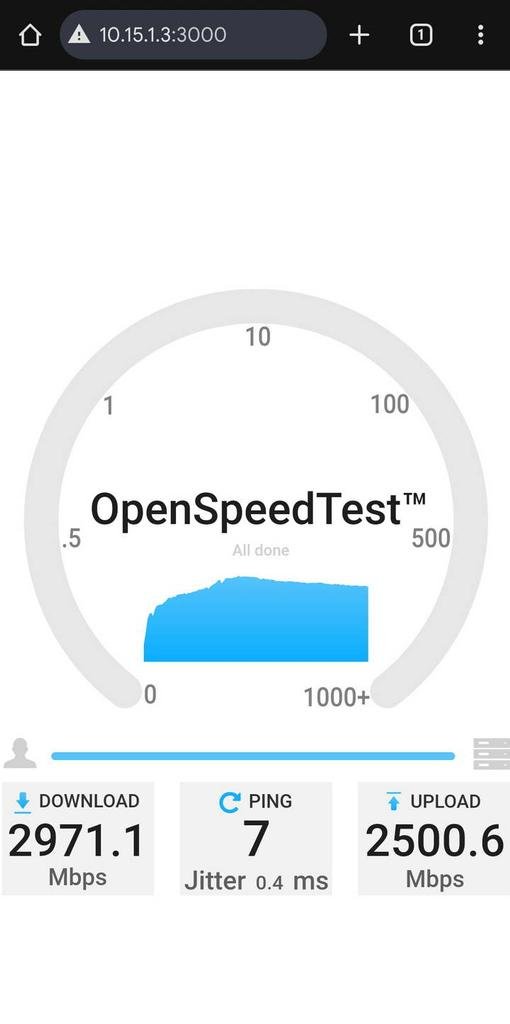
Como podéis ver, la velocidad de más de 2,5Gbps reales por Wi-Fi son una gran cifra para un AP de estas características.
Conclusiones Wireless
El rendimiento real que nos ha proporcionado este AP profesional ha sido excelente de forma global. En la banda de 2.4GHz hemos conseguido una gran velocidad, teniendo en cuenta las interferencias que tenemos en esta frecuencia, el nivel de cobertura que proporciona es muy bueno. En la banda de 5GHz la velocidad es realmente buena, consiguiendo casi 2Gbps de velocidad real en descarga, y hasta 1650Mbps en subida. Donde sacaremos el máximo partido al Wi-Fi 7 es en la banda de 6GHz ya que usa anchos de canal de 320MHz, y es que hemos conseguido hasta 2,97Gbps reales de velocidad por Wi-Fi usando un móvil, algo realmente espectacular. Este punto de acceso Wi-Fi 7 con configuración MU-MIMO 2×2 nos proporcionará un gran rendimiento inalámbrico, y gracias al puerto 10G no tendremos ningún tipo de cuello de botella.
Respecto a la funcionalidad de MLO, aunque el AP lo soporte perfectamente, los clientes inalámbricos que soportan esta función en su versión STR (Simultaneously Transmission and Receive) brillan por su ausencia, ya que aún estamos en la primera generación de clientes con este estándar, pero es muy probable que a partir del próximo año 2025 empiecen a salir ya los nuevos modelos que permitan sumar el ancho de banda de varias bandas de frecuencia.
Firmware en modo standalone
Todos los AP profesionales del fabricante EnGenius nos permiten acceder localmente a su firmware para realizar ciertos ajustes a nivel de red. El objetivo de estos ajustes es poder acceder a Internet y comunicarse con la nube, para posteriormente descargarse toda la configuración y aplicarla en el dispositivo.
Lo primero que debemos hacer es entrar en el AP profesional a través de la dirección IP privada que le haya proporcionado el servidor DHCP del router. Tendremos que introducir las credenciales predeterminadas si no lo hemos enlazado todavía con la nube, si ya lo hemos enlazado con la nube, entonces tenemos que introducir el nombre de usuario y contraseña que nosotros hayamos configurado.

En el menú principal podemos ver el estado general del punto de acceso Wi-Fi profesional. Tenemos la posibilidad de ver el nombre del dispositivo, modelo exacto, número de serie para darlo de alta en la nube, la IP privada asignada, así como la MAC y el firmware actual del AP. Otra información muy importante, es que nos mostrará el estado de registro en la nube de EnGenius Cloud, y también si tenemos algún problema de conectividad con la red local e Internet.
En esta sección tenemos dos botones, el botón de «reboot» para reiniciar el AP profesional, y también el botón de «reset» para restaurar a valores de fábrica este equipo.
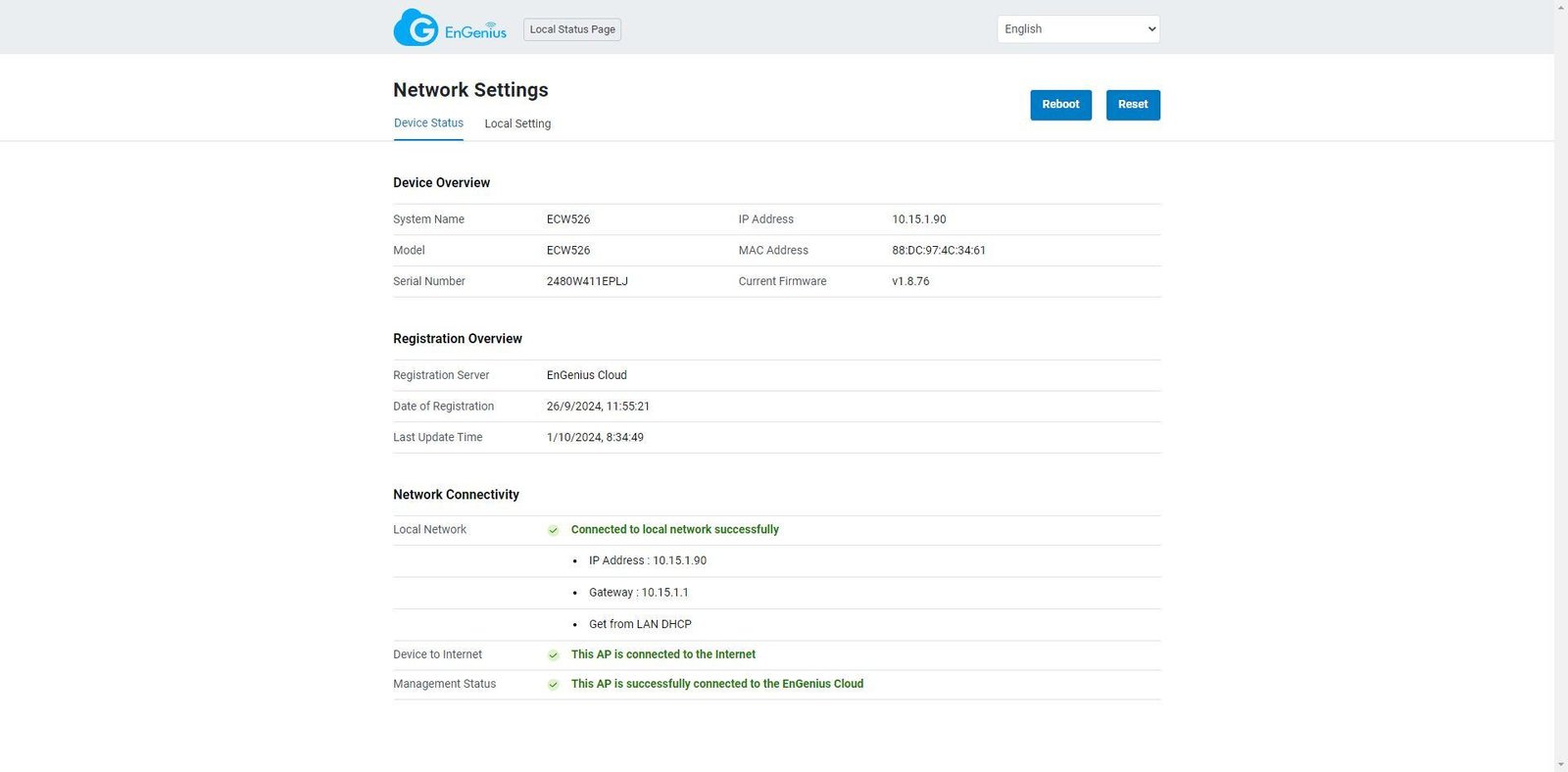
En la sección de «Local Settings» es donde podemos realizar ciertos ajustes, como configurar el cliente DHCP, poner dirección IP fija, configurar el protocolo IPv6, así como si queremos añadir una VLAN de gestión al equipo, ya sea «untagged» o «tagged» así como el VLAN ID correspondiente. Otras configuraciones que tenemos disponibles son las de poner un proxy web por si necesitamos acceder a Internet a través de este proxy.

Por último, tenemos la posibilidad de configurar un controlador EPC de forma manual, por si no está en la misma red local, así como realizar una actualización de firmware manualmente. Generalmente las actualizaciones de firmware se hacen directamente desde la nube.
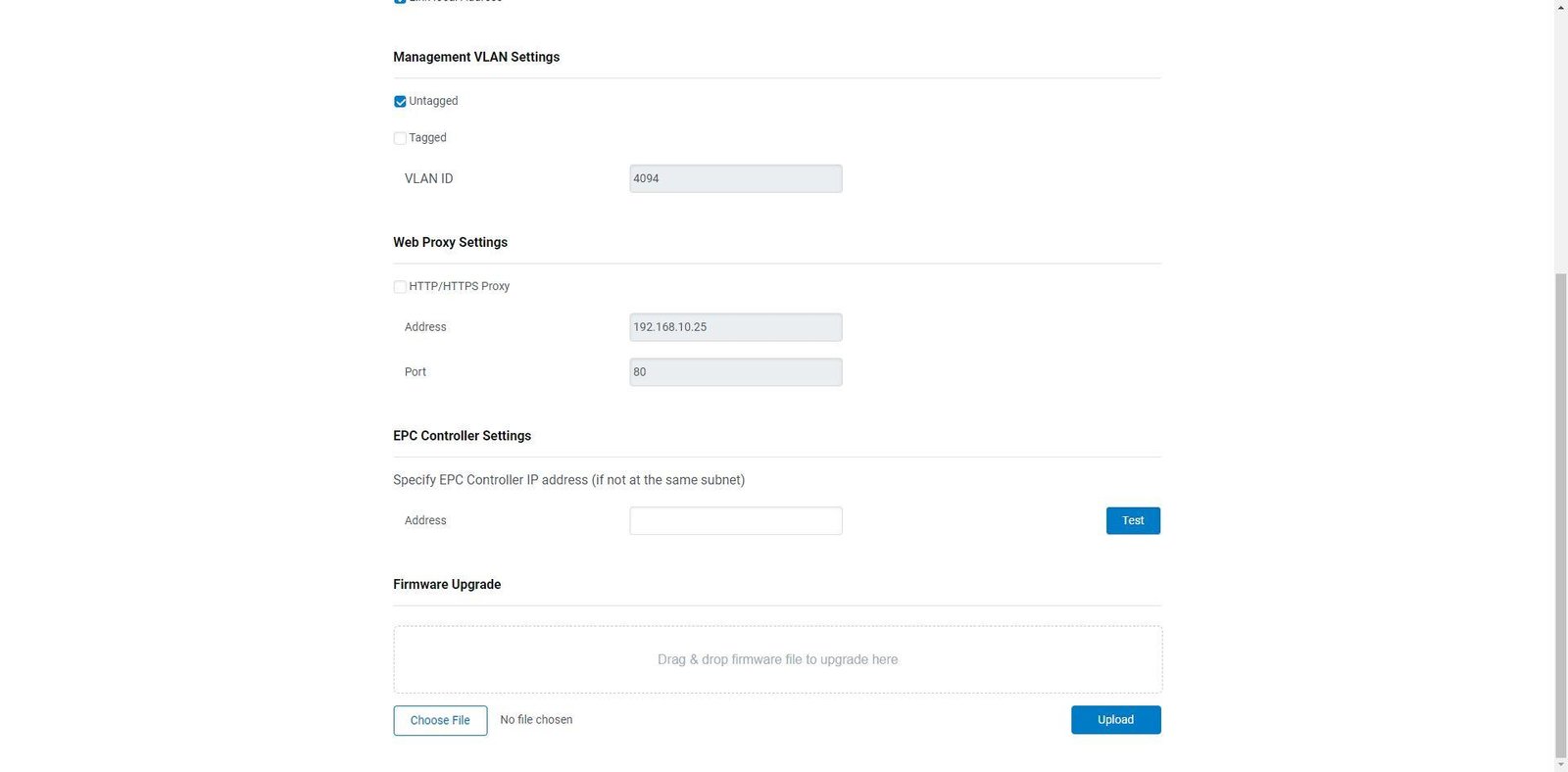
Como podéis ver, en este menú local no tenemos la posibilidad de configurar nada del Wi-Fi, solamente la conexión local, para posteriormente que se comunique con la nube y descargar la configuración.
Opciones de configuración de EnGenius Cloud
La plataforma de gestión en la nube de EnGenius Cloud es la más completa que existe actualmente, no solamente podremos gestionar y administrar en detalle los APs profesionales, sino también switches gestionables, gateways y monitorizar a los clientes inalámbricos y cableados de forma muy exhaustiva. A continuación, os vamos a mostrar los principales menús de esta plataforma de gestión tan avanzada.
Menú principal «Manage»
En el menú principal es donde podemos ver el estado general de la red. Podemos ver los gateways, switches y puntos de acceso Wi-Fi que tenemos registrados, y también los que están registrados y «online». Además, podemos ver los clientes inalámbricos en todas las bandas de frecuencias, tanto 2.4GHz, 5GHz como también en 6GHz. Justo debajo tenemos la posibilidad de ver tanto el número de clientes inalámbricos conectados, así como el tráfico de red que están generando.
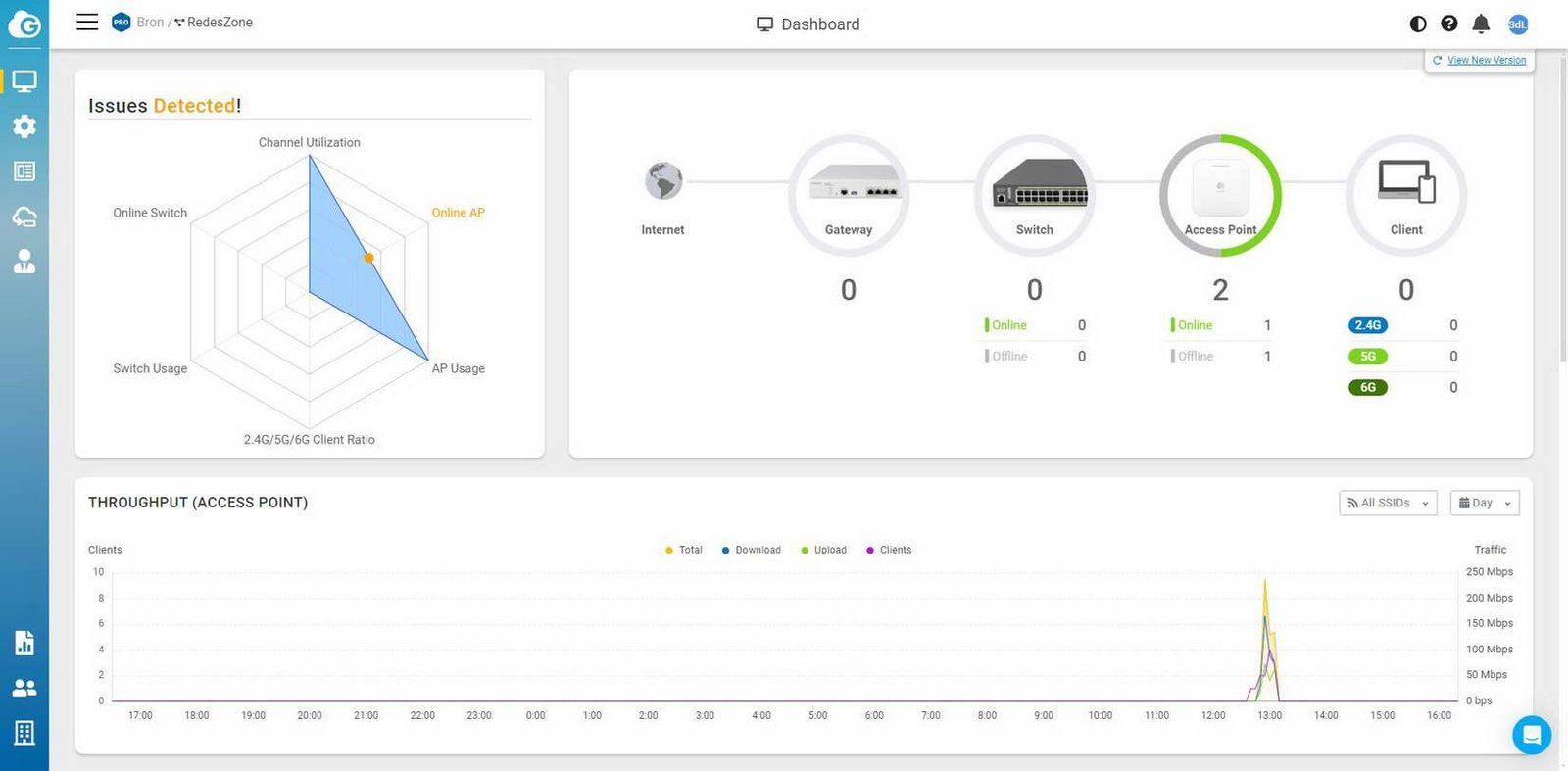
Otra información importante son los puntos de acceso más utilizados, los clientes que más tráfico generan, así como los SSID que tienen mayor uso. Justo debajo podemos ver un ranking de las aplicaciones más utilizadas, y también qué sistemas operativos se usan principalmente.


En la sección de «Manage / Access Points» podemos ver todos los AP dados de alta, si desplegamos el propio AP podemos ver el estado específico, y también podemos realizar algunos ajustes rápidos en las bandas de frecuencias, aunque podrás hacer esto de forma más avanzada en un menú específico.
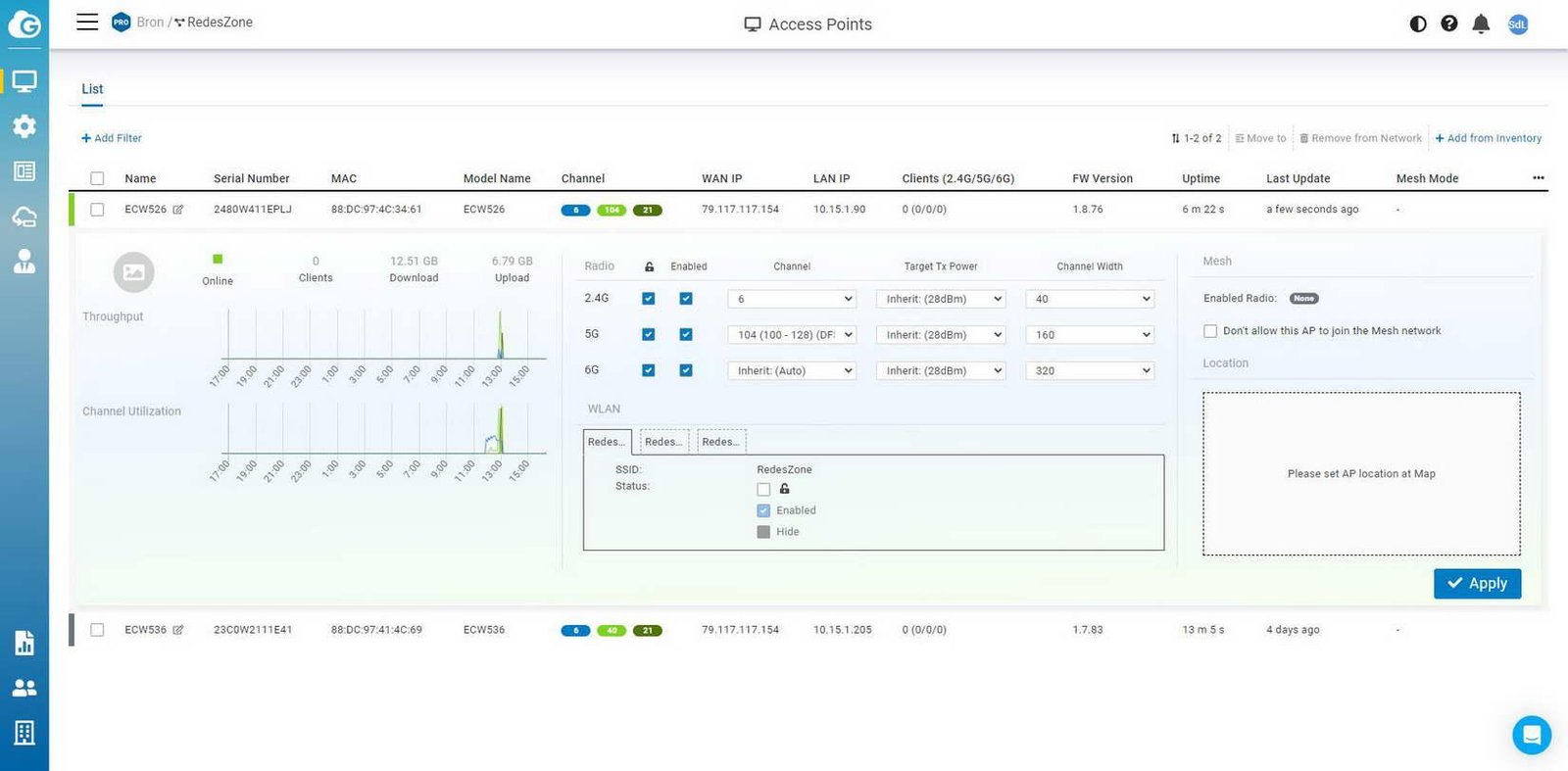
En el menú de configuración del propio AP podemos ver el estado general del dispositivo, con el nombre del equipo, el modelo, versión de firmware, número de serie, MAC, dirección IP, si tenemos habilitado los LEDs de estado, así como el estado de las tres bandas de frecuencias. También podemos ver la configuración de los SSID que tenemos en este punto de acceso, así como el número de clientes inalámbricos y el tráfico inalámbrico. Justo abajo podemos activar la funcionalidad Mesh, así como la asignación de direcciones IP, la VLAN ID que podemos usar, así como la foto y una descripción del equipo.
Si pinchamos en el menú de «Diag Tools» podemos ver muy en detalle el estado del equipo, con el estado del procesador, memoria RAM, ancho de banda en diferentes bandas, utilización de los canales, la conectividad con Internet, la posibilidad de hacer un test de velocidad e incluso ejecutar el habitual «ping» para diagnosticar problemas. Otras opciones son las de ejecutar un traceroute, realizar una captura de datos de los clientes inalámbricos o bien de la red cableada, así como ver todos los canales ocupados por otras redes Wi-Fi. Finalmente, podemos ver en tiempo real cuántos clientes inalámbricos hay conectados.
En el menú de «Manage / Topology» podemos ver una topología de cómo están conectados los diferentes puntos de acceso Wi-Fi, para saber físicamente qué puertos estamos utilizando.
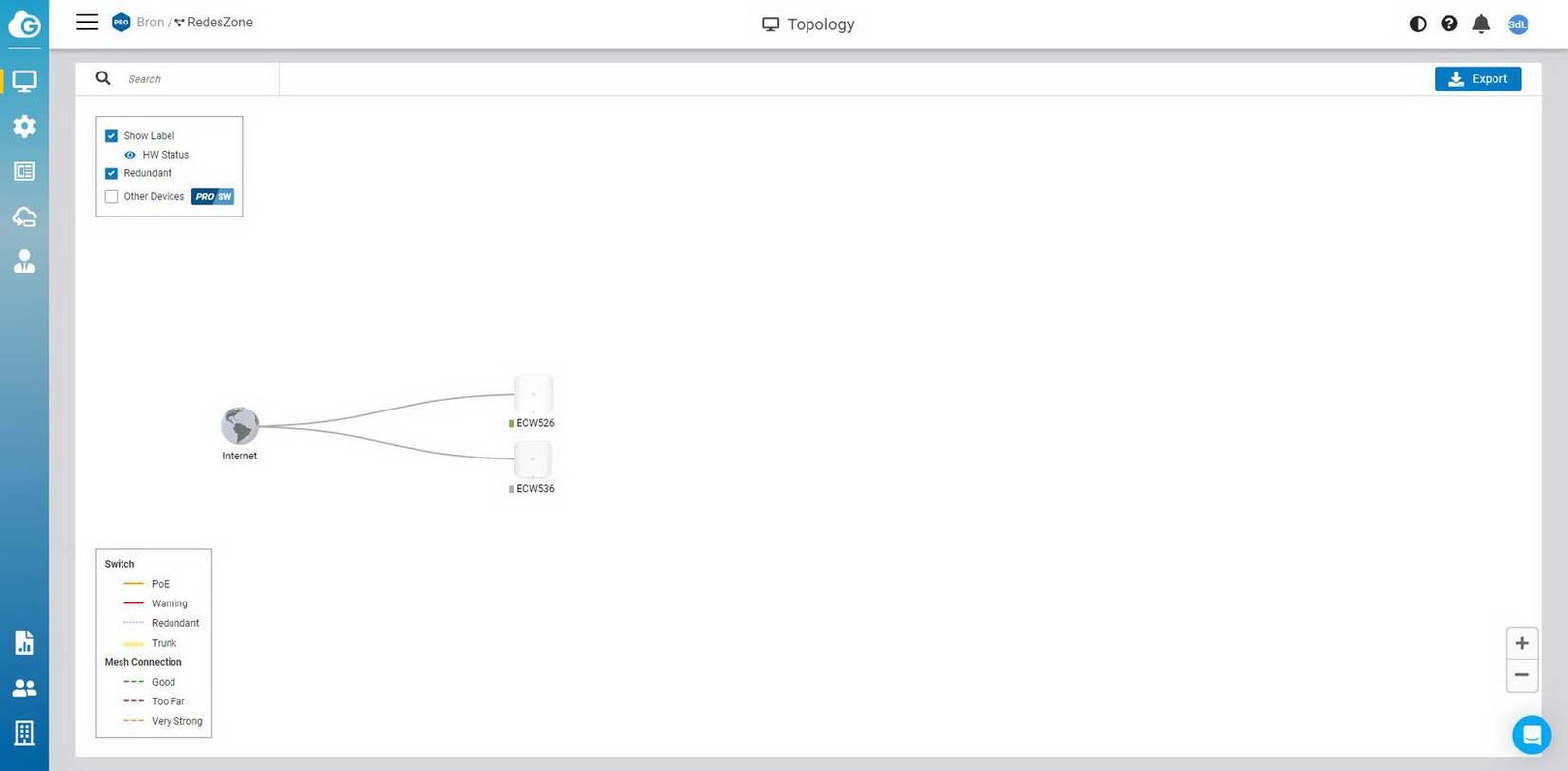
En el menú de «Manage / Clients» es donde veremos los clientes inalámbricos conectados al punto de acceso. Podemos ver el nombre de los clientes e incluso cambiarle el nombre, así como la dirección MAC, permitirle el acceso y bloquearlo, así como a qué AP está asociado, el SSID al que s ha conectado, la dirección IP privada, el sistema operativo, fabricante de la tarjeta de red, así como el SNR, señal RSSI, así como banda de frecuencia conectada, velocidad de sincronización y la descarga y subida.

Como podéis ver, EnGenius Cloud nos va a proporcionar una gran cantidad de información sobre el estado general, pero también muchas opciones para administrar el dispositivo en detalle.
Menú de configuración «Configure»
En el menú de configuración, en la sección de «Access Points / SSID» es donde podemos dar de alta los diferentes SSID en el sistema, recordad que vamos a poder configurar hasta un máximo de 8 SSID repartidos por todas las bandas de frecuencias. En estos menús podemos configurar el nombre de red, si queremos habilitar el MLO, ocultar la red, configurar el radio para emitir el SSID, el tipo de seguridad y la contraseña, el roaming Wi-Fi con 802.11r, así como las tramas de administración protegidas 802.11w, y también la VLAN por defecto, el direccionamiento de los clientes, e incluso la posibilidad de habilitar el aislamiento L2, el band-steering y otras opciones avanzadas.
En esta sección también podemos activar el limitador de ancho de banda, el portal cautivo y la autenticación relacionada, así como la interfaz que le saldrá a los clientes con dicho portal cautivo, programar el encendido y apagado de los SSID, así como el control de acceso, el Hotspot 2.0 y también el control de las aplicaciones con la funcionalidad AVxpress que tiene el fabricante EnGenius.
En la sección de «Access Points / SSID» podemos configurar el comportamiento predeterminado a nivel de «Radio» en los puntos de acceso Wi-Fi, aunque luego podríamos ajustar ciertos parámetros de forma individual. Aquí podemos configurar el comportamiento de APs de interior y exterior, tanto en 2.4GHz, 5Ghz como en 6GHz. Algunas opciones son las de selección de los canales, ancho de canal, potencia máxima de transmisión, bitrate mínimo para los clientes, limitar el número de clientes por cada banda, así como deshabilitar algunos estándares para proporcionar compatibilidad con clientes antiguos. También podemos configurar el DCS, así como el balanceo de los clientes, habilitar el Mesh y también habilitar el Zero-Wait DFS para APs compatibles.
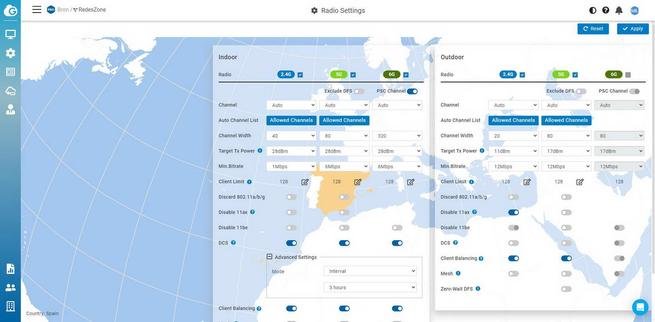

Como podéis ver, EnGenius Cloud nos permite configurar de forma muy detallada toda la red inalámbrica, tanto a nivel de SSID como de radio.
Otras configuraciones
En el menú de «Event log» es donde podemos ver todos los registros del punto de acceso, tanto del propio dispositivo, del sistema de EnGenius Cloud, así como también poder configurar dónde queremos que se almacenen los logs de estado.
En el menú de «Team Member» podemos añadir diferentes usuarios para administrar o visualizar las configuraciones, dependiendo del nivel de permiso que queramos proporcionar a estos usuarios. En la versión gratuita podemos añadir hasta 8 administradores más.
En el menú de «Inventory & License» es donde podemos ver todos los dispositivos de EnGenius que tenemos ahora mismo dado de alta en la nube. podemos ver el tipo de dispositivo, el nombre, modelo, número de serie y MAC, así como a qué red está incorporado, el estado de la licencia, la fecha de expiración de la licencia PRO, así como quién lo ha registrado. También podemos quitar cualquier equipo de aquí, asignar una licencia, reemplazarlo, cambiarlo de «Sitio» y también cambiarlo de «Red».
En el menú de «Security» es donde podemos añadir diferentes certificados para posteriormente usarlos, así como habilitar el 2FA para proteger nuestra cuenta de EnGenius Cloud.
Con la adquisición de la «licencia PRO» de EnGenius, tenemos la posibilidad de guardar una copia de seguridad de la configuración realizada en la nube, por si hacemos un ajuste que no funciona bien, poder volver hacia atrás muy fácilmente. Recordad que los APs, switches y gateways se sincronizarán con la nube para aplicar todos los cambios.
Como podéis ver, EnGenius Cloud es un sistema de gestión de redes realmente completo, de hecho, es de las más completas que existen hasta el momento. En el siguiente vídeo podéis ver todos los menús en detalle, aunque sea con el AP ECW536, realmente todas las opciones que tenemos con el ECW526 son las mismas.
Una vez que ya habéis visto todas las características, el rendimiento real del AP y todas las opciones de configuración, vamos a irnos a la sección de conclusiones finales donde enumeraremos los puntos fuertes y débiles de este punto de acceso profesional tope de gama.
Conclusiones finales
Este nuevo AP profesional EnGenius ECW526 es un modelo de gama alta que nos ha proporcionado un rendimiento excelente. Vamos a poder obtener una gran cobertura inalámbrica, pero, sobre todo, conseguiremos una gran velocidad debido a sus especificaciones técnicas. Este modelo se encuentra un escalón por debajo de su hermano mayor el ECW536, ya que incorpora triple banda simultánea con Wi-Fi 7 y de clase BE9400. Además, para no tener ningún cuello de botella en la red cableada, tenemos un puerto 10GBASE-T Multigigabit con PoE+ para alimentar el equipo a través del cable de red Ethernet.
El rendimiento inalámbrico conseguido por este AP ha sido excelente de forma global, algo que ya esperábamos por tener Wi-Fi 7 y por sus características técnicas. En la banda de 2.4GHz se ha comportado de forma excelente llegando hasta los 350Mbps simétricos aproximadamente, un muy buen rendimiento si tenemos en cuenta la gran cantidad de interferencias que tenemos en esta banda, y lo saturada que está. En la banda de 5GHz hemos conseguido también un rendimiento excelente, consiguiendo hasta 1800Mbps de descarga y más de 1600Mbps de subida. Finalmente, en la nueva banda de 6GHz hemos conseguido un rendimiento excepcional, y es que hemos conseguido casi 3000Mbps en descarga y 2500Mbps en subida con nuestro smartphone, una auténtica barbaridad. Este equipo dispone de MLO (Multi-Link Operation) que es una de las principales características del Wi-Fi 7, sin embargo, para poder exprimirlo al máximo es necesario que los clientes sean compatibles con la función STR. Por supuesto, el resto de tecnologías para optimizar la red inalámbrica como OFDMA, MU-MIMO, Multi-RU las tenemos disponibles en este equipo.
Como ocurre en todos los APs de EnGenius, tenemos un firmware en modo standalone básico para poder establecer la conexión a Internet e importar todas las configuraciones desde la nube. Hay que tener en cuenta que todas las configuraciones se realizan a través de EnGenius Cloud, la plataforma de gestión de APs profesionales, switches gestionables y gateways más completa que existe actualmente. También podemos acceder a la administración con la app EnGenius Cloud To-Go para smartphones y tablets con Android y iOS. La administración en esta plataforma es completamente gratis, aunque siempre podemos adquirir la versión PRO para disponer de las opciones más avanzadas, como las de diagnóstico. Tal y como habéis visto en el análisis, el nivel de configuración que podemos establecer es muy elevado, perfecto para adaptarlo perfectamente a nuestras necesidades.
En cuanto al precio de unos 255€ más IVA, es un precio realmente bueno si tenemos en cuenta sus especificaciones técnicas con tribanda Wi-Fi 7 y el puerto 10GBASE-T Multigigabit. Actualmente existen otros modelos de similares características, como el Ubiquiti U7 Pro que vale 165€, pero es un 2×2 en todas las bandas y con un único puerto 2.5G, por lo que la velocidad está claramente limitada y no son equipos comparables. También tenemos el TP-Link EAP773 que es de clase BE9300 y vale unos 300€, este sí podría ser similar en cuanto a especificaciones técnicas, aunque en 2.4GHz es Wi-Fi 6 y no Wi-Fi 7.
Puntos fuertes
- Hardware de gama alta con procesador Qualcomm IPQ9570 (Quad-Core a 2.2GHz), 2GB de RAM y triple banda simultánea Wi-Fi 7 de clase BE900. También dispone de un puerto 10GBASE-T Multigigabit para evitar cuellos de botella en la red cableada.
- Rendimiento Wi-Fi real en 2.4GHz excelente, hemos conseguido unos 350Mbps simétricos. La cobertura y la velocidad en todas las habitaciones ha sido realmente buena.
- Rendimiento Wi-Fi real en 5GHz excelente, hemos conseguido hasta 1800Mbps de descarga y 1650Mbps de subida en la misma habitación. La velocidad en otras ubicaciones ha sido sobresaliente también.
- Rendimiento Wi-Fi real en 6GHz excelente, hemos conseguido 3000Mbps de descarga y 2500Mbps de subida en la misma habitación. La cobertura y velocidad ha sido sobresaliente, excepto en el ático que no hemos conseguido conectarnos, algo normal al usar la banda de 6GHz.
- Instalación y puesta en marcha muy sencilla, así como darlo de alta en la plataforma en la nube con el número de serie.
- La plataforma de EnGenius Cloud es muy fácil de usar, dispone de muchísimas opciones de configuración avanzadas y también monitorización de la red y los clientes conectados.
- Aplicación EnGenius Cloud To-Go para smartphones muy completa, nos permite monitorizar toda la red y los clientes, además, podemos aplicar actualizaciones.
- Precio: excelente. El precio ronda los 255€ más IVA en distribuidores, un precio realmente competitivo si tenemos en cuenta el hardware que tenemos y el rendimiento real proporcionado.
Puntos débiles
- La zona metálica posterior se calienta bastante, tiene una muy buena disipación pasiva de los componentes internos, pero hay que tenerlo en cuenta.
Si tenemos en cuenta las características, el rendimiento excelente conseguido por este punto de acceso, el precio y todas las opciones que tenemos a nuestra disposición en EnGenius Cloud, la valoración de RedesZone es 10/10.

Esperamos que os haya gustado el análisis, si tenéis alguna duda podéis ponernos un comentario y os responderemos encantados.